如何使用CAD中清理命令?
返回
如何使用CAD中清理命令?
在使用CAD软件过程中,不可避免会使用到“清理”命令,今天我们来学习一下这个命令的使用方法吧,详细介绍如下:
打开CAD软件后,下面两种方法任选一种打开“清理(purge)”对话框
1、鼠标:“文件”菜单: “绘图实用程序”>>“清理”
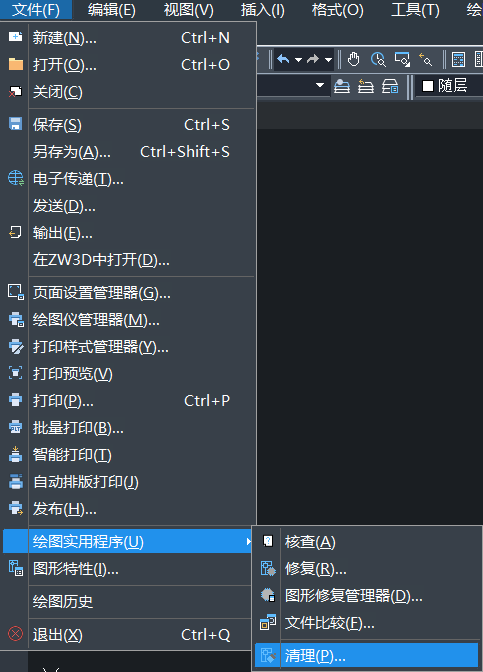
2、键盘:命令行输入 purge,显示可被清理的项目。
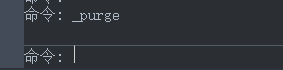
一、<<查看能清理的项目>>
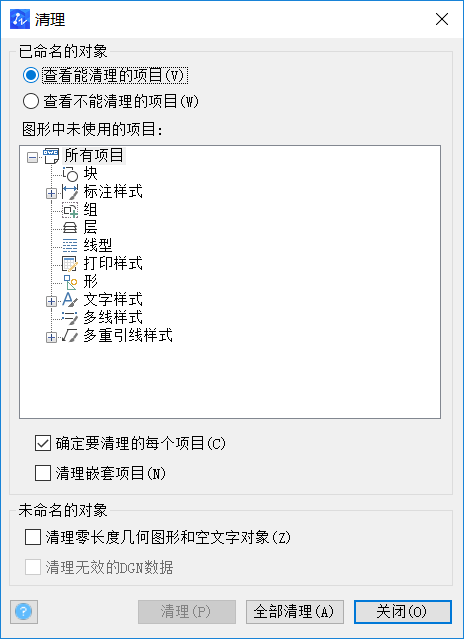
<图形中未使用的项目>
列出当前图形中未使用的、可被清理的命名对象。 可以通过单击加号或双击对象类型列出任意对象类型的项目。 通过选择要清理的项目来清理项目。
“清理嵌套项目”仅在选择下列选项之一时删除项目:
>树状图中的“所有项目”或“块”
>“全部清理”按钮
<确认要清理的每个项目>
清理项目时显示“确认清理”对话框。
<清理嵌套项目>
从图形中删除所有未使用的命名对象,即使这些对象包含在其他未使用的命名对象中或被这些对象所参照。 显示“确认清理”对话框,可以取消或确认要清理的项目。
二、<<查看不能清理的项目>>
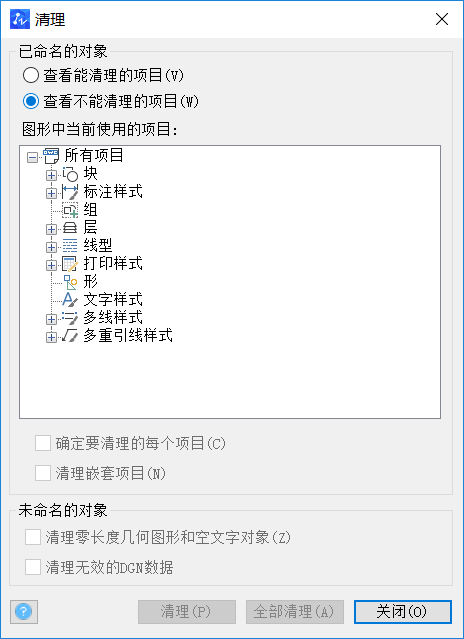
<图形中当前使用的项目>
列出不能从图形中删除的命名对象。 这些对象的大部分在图形中当前使用,或为不能删除的默认项目。 当选择单个命名对象时,树状视图下方将显示不能清理该项目的原因。
<<提示>>
显示不能清理选定项目的详细原因。
<<清理>>
清理所选项目。
<<全部清理>>
清理所有未使用项目。
以上详细介绍了在CAD中的清理命令,希望对大家的学习有帮助。
推荐阅读:CAD中双线的使用方法
推荐阅读:CAD写块命令的使用方法



























